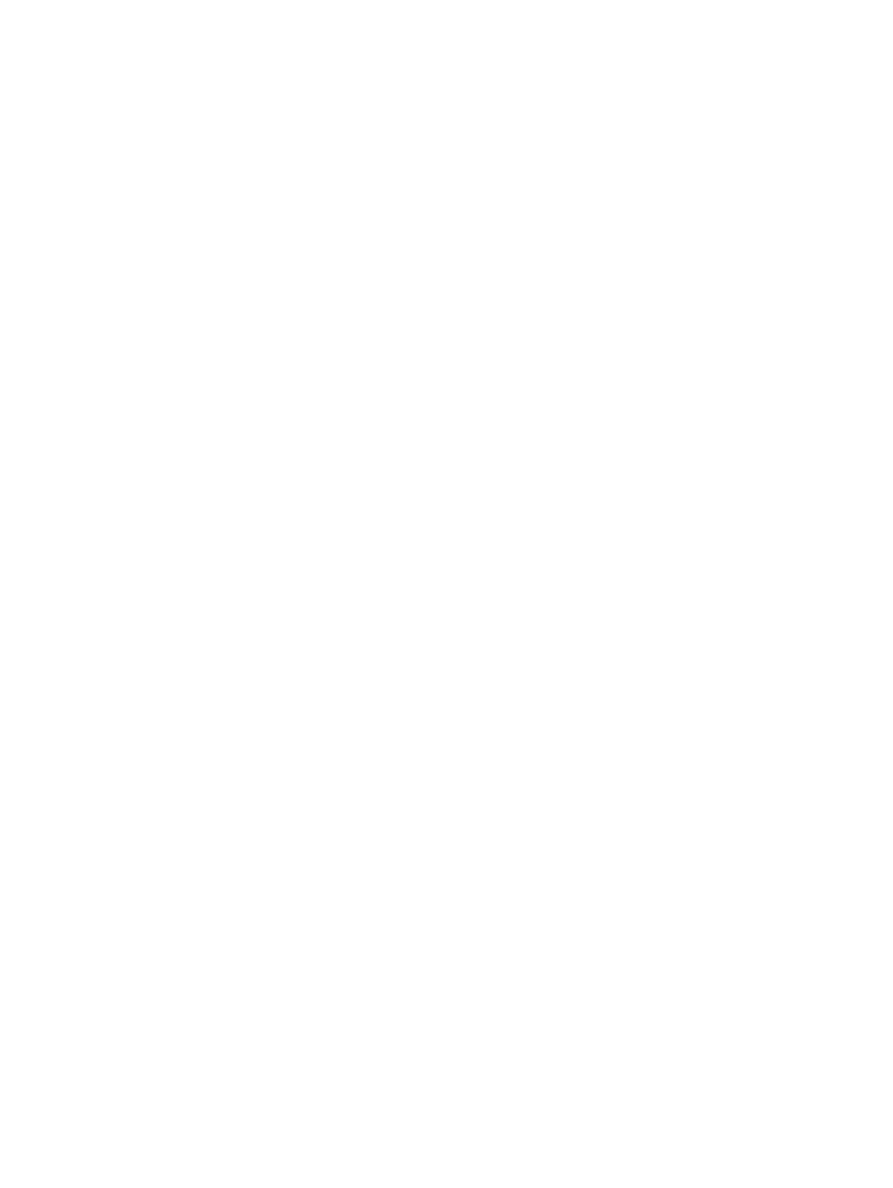
Sjekkliste for løsing av generelle problemer
1.
Kontroller at produktet er satt opp på riktig måte.
a. Trykk på av/på-knappen for å slå på produktet, eller for å deaktivere Automatisk av-modus.
b. Kontroller at strømkabelen er forsvarlig koblet til.
c.
Kontroller at nettspenningen er riktig for produktets strømkonfigurasjon. (Se spenningskravene
på etiketten på baksiden av produktet.) Hvis du bruker en strømfordeler som ikke oppfyller
spenningsspesifikasjonene, kobler du produktet direkte til vegguttaket. Hvis produktet allerede
er koblet til vegguttaket, prøver du et annet strømuttak.
d. Hvis MFPen fortsatt ikke får strøm, bør du ta kontakt med HPs kundestøtte.
2.
Kontroller kablene.
a. Kontroller kabeltilkoblingen mellom produktet og datamaskinen. Kontroller at koblingen er
sikker.
b. Hvis du har en annen kabel av riktig type, kan du bruke denne til å kontrollere om det er feil
på selve kabelen.
c.
Kontroller nettverkstilkoblingen (bare nettverksmodeller): Kontroller at nettverkslampen lyser.
Nettverkslampen er plassert ved nettverksporten på baksiden av produktet.
Hvis produktet fremdeles ikke kan koble seg til nettverket, avinstallerer du produktet og
installerer det på nytt. Kontakt en nettverksadministrator hvis feilen vedvarer.
3.
Se etter om det vises noen meldinger på kontrollpanelet.
4.
Kontroller at papiret du bruker, oppfyller spesifikasjonene.
5.
Kontroller at papiret er lagt riktig i innskuffen.
6.
Kontroller at produktprogramvaren er installert på riktig måte.
7.
Kontroller at du har installert skriverdriveren for produktet, og at det er dette produktet som velges
fra listen over tilgjengelige skrivere.
8.
Skriv ut en konfigurasjonsside.
a. Hvis siden ikke skrives ut, må du kontrollere at det er papir i innskuffen, og at det er lagt i
riktig.
b. Pass på at skriverkassettene er riktig satt inn.
NOWW
Sjekkliste for løsing av generelle problemer
135
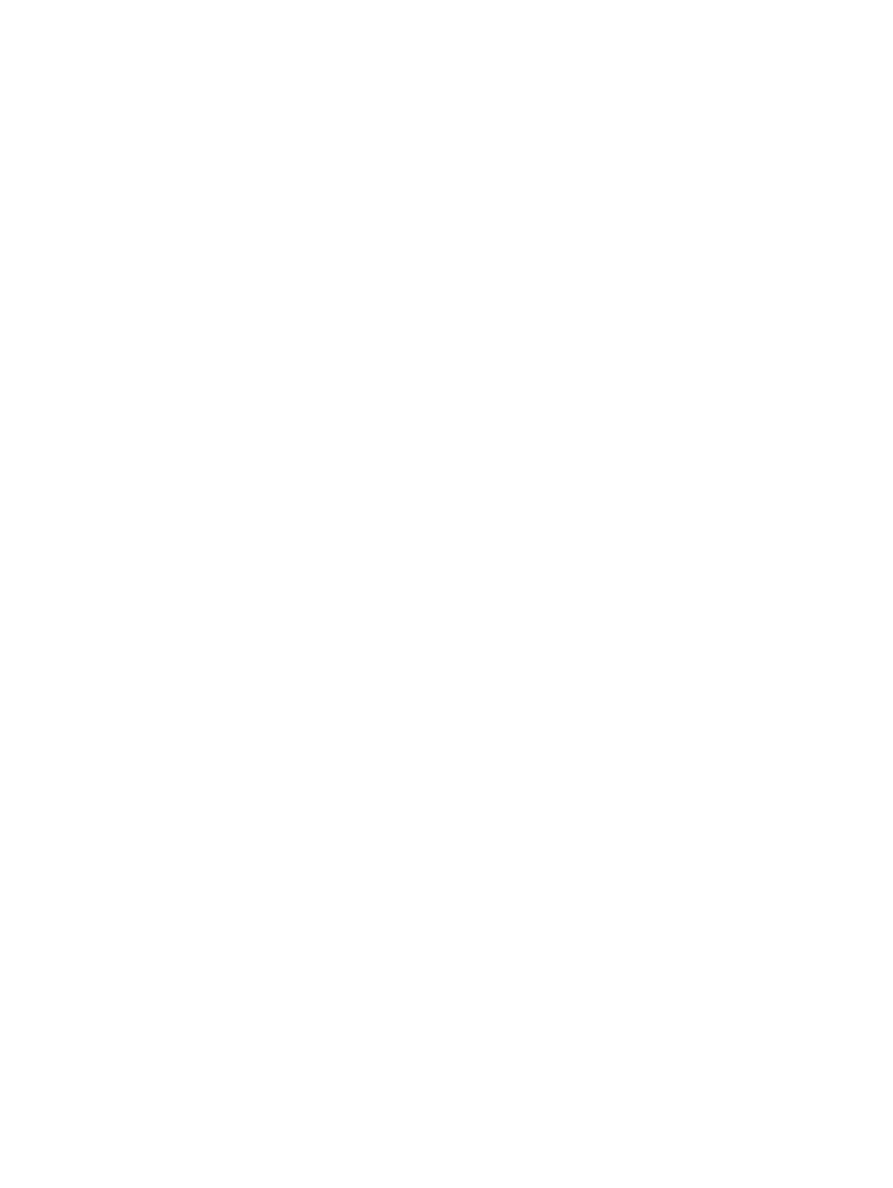
c.
Hvis siden kjører seg fast i produktet, må du fjerne det fastkjørte papiret.
d. Hvis utskriftskvaliteten ikke er tilfredsstillende, gjør du følgende:
●
Kontroller at utskriftsinnstillingene er riktige for papiret du bruker.
●
Løse problemer med utskriftskvaliteten.
9.
Skriv ut et lite dokument fra et annet program som tidligere har skrevet ut på riktig måte. Hvis dette
lykkes, skyldes problemet programmet du bruker. Hvis dette ikke lykkes (hvis dokumentet ikke
skrives ut), utfører du disse trinnene:
a. Prøv å skrive ut jobben fra en annen datamaskin som bruker den samme
produktprogramvaren.
b. Kontroller kabeltilkoblingen. Sett opp produktet til å bruke riktig port, eller installer
programvaren på nytt og velg den tilkoblingstypen du bruker.